Wix Events: использование Автопроцессов Wix для продвижения события
2 мин.
Правильное действие в нужное время может убедить гостя купить билеты или зарегистрироваться на ваше следующее событие.
Используя Автопроцессы Wix, вы можете выбрать действие (например, отправку электронного письма), которое происходит автоматически при срабатывании триггера (например, когда кто-то становится пользователем сайта или завершает событие).
Шаг 1 | Выберите триггер
Триггер - это действие, которое вызывает автопроцесс. Например, вы можете автоматически отправлять гостям сообщения по электронной почте по окончании события. В этом случае триггер - это окончание события.
Чтобы выбрать триггер:
- Перейдите в раздел Автопроцессы в панели управления сайтом.
- Нажмите кнопку + Новый автопроцесс.
- Нажмите Начать с нуля.
- Введите название автопроцесса.
Совет: ваши гости не увидят это название.
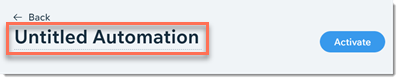
- Выберите Wix Events.
- Выберите триггер события:
- Гость покупает билет
- Гость регистрируется
- Гость добавлен в лист ожидания
- Событие заканчивается
Примечание: событие считается завершенным, когда гость отмечен как пришедший.
- Нажмите на раскрывающееся меню в разделе Выберите события-триггеры для запуска автопроцесса:
- Все события на сайте: этот автопроцесс работает для всех событий.
- Выберите конкретные события: выберите события, которые работают с этим триггером.
Шаг 2 | Выберите действие
Теперь вы можете выбрать, что произойдет при срабатывании триггера. Например, вы можете отправить электронное письмо, содержащее купон на скидку для будущих событий.
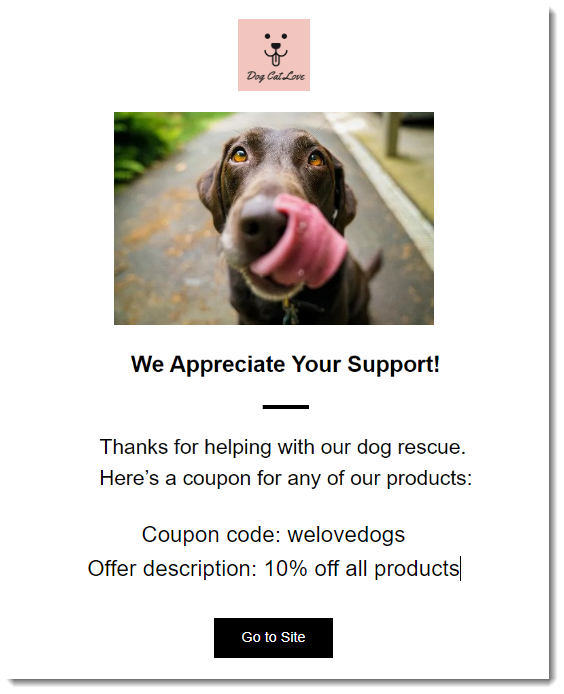
Чтобы выбрать действие:
- Нажмите, чтобы выбрать одно из доступных действий.
- Введите необходимую информацию.
Примечание: это зависит от выбранного вами действия.
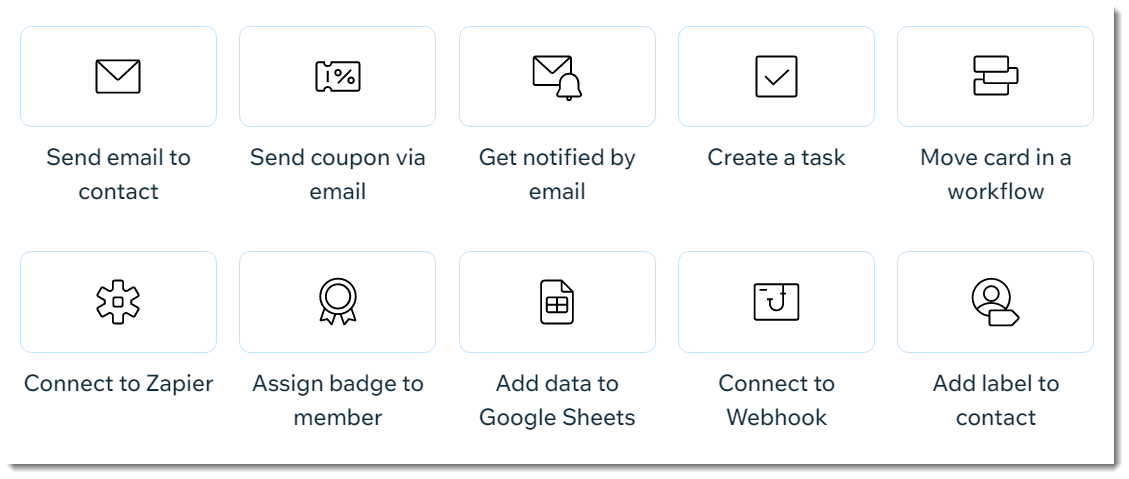
Шаг 3 | Установите время и активируйте автопроцесс
Все, что вам осталось, это выбрать, когда произойдет выбранное вами действие и будет ли оно повторяться более одного раза.
Чтобы установить время и активировать автопроцесс:
- Нажмите стрелку рядом с надписью Время.
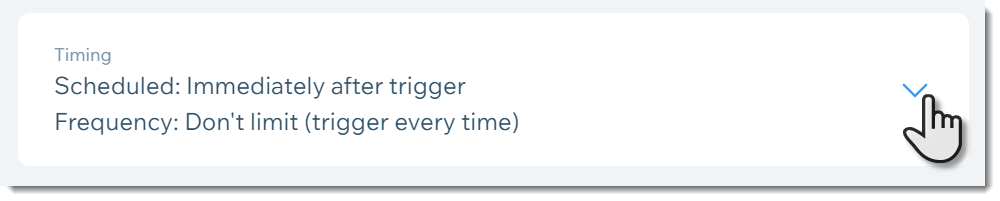
- Нажмите на выпадающий список в разделе Выберите, когда запускать процесс, затем выберите опцию.
- Немедленно: действие выполняется, как только срабатывает триггер.
- Установить время: нажмите стрелки вверх или вниз, чтобы выбрать число, и щелкните раскрывающийся список, чтобы выбрать дни или часы.
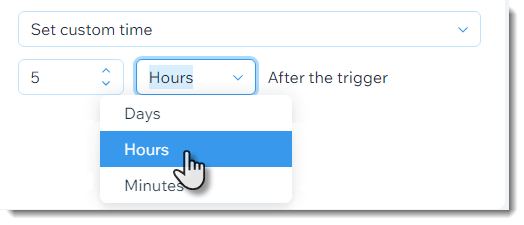
- Нажмите Включить, чтобы сохранить и включить автопроцесс.

